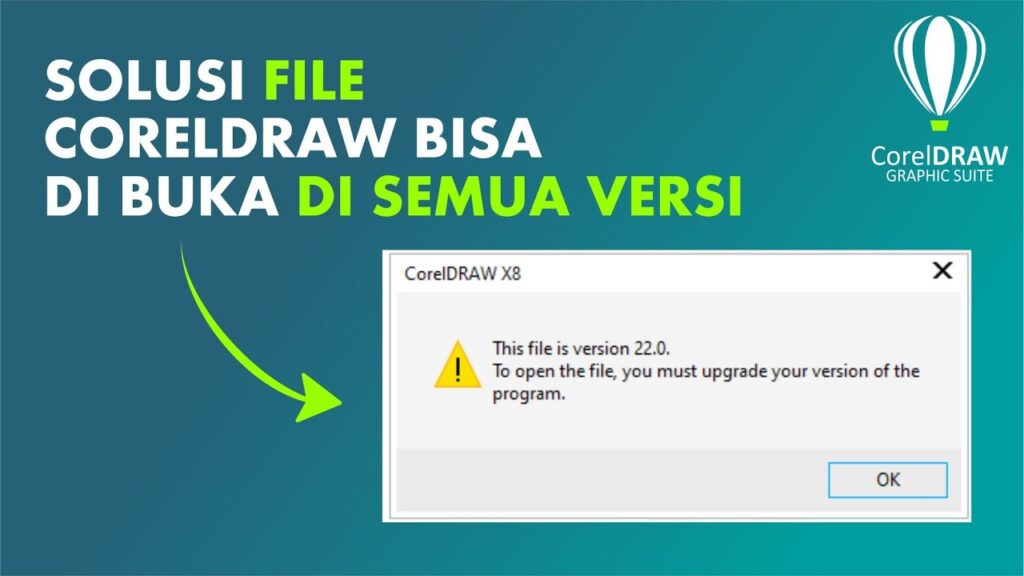Pernah mengalami masalah saat akan membuka file Coreldraw? Hal tersebut mungkin terjadi karena file Coreldraw yang kamu buka tidak kompatibel atau cocok dengan aplikasi di PC-mu. Biasanya akan muncul notifikasi dengan tulisan “This file is the version.. your version of the program”. Kamu perlu mengetahui cara membuat file Coreldraw dapat buka di semua versi untuk mengatasinya.
Mengenal Format File Coreldraw
Coreldraw merupakan software atau aplikasi editing yang digunakan untuk membuat logo, banner, brosur, gambar, dan lain sebagainya. Kamu bisa menyimpan file hasil editing dengan berbagai macam format.
Contohnya yaitu .PSD untuk Photoshop, .AI untuk Adobe Illustrator, dan lain sebagainya. Sementara format bawaannya sendiri adalah .CDR. Sayangnya, format bawaan .CDR tidak bisa dibuka di semua versi Coreldraw.
Jadi, kamu akan menemukan notifikasi khusus apabila formatnya tidak sesuai dengan aplikasinya. Contohnya file .CDR dari Coreldraw X5 tidak bisa kamu buka di versi lebih tinggi seperti X7 atau X8. Begitu pun sebaliknya, file dari versi lebih tinggi belum tentu bisa dibuka di versi lebih rendah.
Padahal pengguna lain belum tentu memiliki versi yang sama denganmu. Jadi, tidak bisa bertukar file ketika mengerjakan project tertentu. Atau jika kamu mendapatkan file baru, belum tentu file tersebut bisa kamu buka.
Namun tenang saja, ada solusi untuk mengatasi masalah tersebut yaitu dengan membuat file Coreldraw dapat buka di semua versi. Jika menggunakan cara tersebut, kamu bisa membuat file yang dapat dibuka di semua versi Coreldraw.
Tutorial Membuat File Coreldraw Dapat Buka di Semua Versi
Ada beberapa tutorial atau cara yang bisa kamu coba untuk membuat file dari Coreldraw bisa dibuka di semua versi. Langsung saja, berikut di antaranya:
1. Menggunakan Situs Converter Gratis
Ada beberapa situs gratis yang bisa kamu gunakan, salah satunya cloudconvert.com. Selain itu, ada situs lain seperti anyconv.com dan pdfmall.com.
Pada umumnya, caranya sama saja untuk semua situs. Jadi, kamu bisa menggunakan tutorial cara berikut ini untuk semua situs:
-
- Masuk ke situs yang kamu pilih dari ketiga situs converter gratis tersebut.
- Upload file yang ingin kamu ubah agar bisa buka di semua versi.
-
- Pilih format ke .CMX atau .PDF.
- Download file.
- Selesai.
2. Menggunakan Situs Converter Berbayar
Cara selanjutnya yang bisa kamu coba adalah menggunakan situs converter berbayar. Menggunakan situs berbayar tentu saja memiliki keunggulan karena fitur-fiturnya lebih lengkap.
Salah satu situs berbayar yang bisa coba kamu gunakan adalah filespazz.com. Adapun tutorial untuk menggunakannya tidak jauh berbeda dengan versi gratis, berikut di antaranya:
- Siapkan file .CDR terlebih dahulu, pastikan sudah disimpan ke versi paling atas atau baru.
- Unggah file ke situs dengan klik di sini.
- Klik convert, lalu tunggu proses sampai selesai.
- Selesai.
3. Simpan File dengan Format .CMX
Cara membuat file Coreldraw dapat dibuka yang paling efektif adalah mengubah menjadi format .CMX. Kelebihan membuat file .CMX yaitu kamu tetap bisa meng-edit file. Selain itu, file .CMX juga tidak akan menghilangkan elemen desain.
Langsung saja, berikut ini tutorial menyimpan file ke format .CMX yang bisa buka di semua versi:
- Masuk ke lembar kerja Coreldraw
- Tekan ikon “Save” yang ada di menu bar, lalu pilih “Save As”. Kamu juga bisa menekan tombol shortcut Ctrl + Shift + S untuk Save As.
- Isi nama file sesuai keinginan, lalu pilih format “CMX – Corel Presentation Exchange”.
- Tekan “Save”.
- Selesai.
4. Simpan File dengan Format .PDF
Terakhir, kamu bisa menyimpan file dengan format .PDF. Memang ketika membuka file dokumen akan ada peringatan file tidak mendukung. Namun, biasanya tetap bisa dibuka tanpa ada masalah.
Tutorialnya sama seperti ketika menyimpan file dengan format .CMX. Hanya saja ketika memilih formatnya, kamu bisa memilih format “PDF – Adobe Portable Document Format”. Cara ini biasanya dipilih jika kamu ingin mengirim file tapi agar tidak bisa diedit oleh orang lain.
Sudah Bisa Membuat File Coreldraw Dapat Buka di Semua Versi?
Nah, itulah tutorial lengkap mengenai cara membuat file Coreldraw dapat buka di semua versi. Jadi, kamu tidak perlu pusing-pusing menyesuaikan versi dengan orang lain.
Alternatif pilihan cara yang beragam juga bisa membuatmu menemukan cara terbaik. Selain itu, mungkin ada cara yang tidak berhasil ketika kamu coba, maka gunakan cara lain sampai berhasil. Semoga membantu!